发布时间:2025-12-08 04:03:05作者:kaer
面对windows 11预览版无法升级的困扰,许多用户可能会感到困惑和无助。别担心,本文将为您提供全面的解决方案,帮助您顺利升级到windows 11预览版。
在尝试升级到windows 11预览版时,用户可能会遇到以下障碍:
1. 硬件不兼容:windows 11对硬件有较高的要求,特别是处理器必须支持tpm 2.0和secure boot功能。如果您的设备不满足这些要求,就无法进行升级。
2. 驱动程序不兼容:部分硬件驱动程序可能与windows 11不兼容,导致升级过程中出现问题。例如,显卡、网卡等关键硬件的驱动程序如果存在兼容性问题,可能会导致系统不稳定或升级失败。
3. 软件应用不兼容:某些软件应用可能与windows 11存在兼容性问题,导致升级后无法正常运行。杀毒软件、虚拟化软件等可能需要更新到兼容windows 11的版本。
4. 系统更新未完成:当前windows 10系统未安装最新的补丁和更新,也可能导致升级失败。
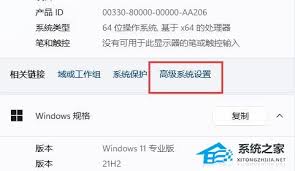
5. 存储空间不足:windows 11需要较大的存储空间,如果存储不足,将无法成功下载和安装升级包。
6. 网络连接问题:由于预览版更新包较大,稳定的网络连接至关重要。网络不稳定可能导致下载过程中容易出现中断或失败。
针对上述障碍,以下是一些具体的解决方案:
1. 检查硬件兼容性:
- 使用微软提供的pc health check工具检查电脑是否满足windows 11的硬件要求。
- 如果不满足,可以考虑升级相关硬件,如处理器、内存等,或者更换新设备。
- 进入bios设置,确保tpm 2.0和安全启动已启用。
2. 更新驱动程序:
- 在升级前,先到硬件厂商官网下载最新的windows 11兼容驱动程序,并进行安装。
- 如果厂商尚未提供兼容的驱动,可以考虑暂缓升级,等待厂商更新驱动程序。
3. 检查软件兼容性:
- 检查常用软件是否有windows 11兼容版本。
- 如果没有,可以考虑暂缓升级,等待软件厂商提供兼容版本。
- 对于无法兼容的老旧软件,可以寻找替代方案。
4. 确保系统更新:
- 前往“设置”>“更新与安全”>“windows update”,确保所有最新的更新和补丁已安装。
5. 释放存储空间:
- 通过“设置”>“存储”,检查存储使用情况并删除不必要的文件。
- 可以使用“存储感知”功能来自动释放空间。
6. 优化网络环境:
- 使用稳定的wi-fi网络进行下载,避免在高峰时段进行升级。
- 如果网络不稳定,可以尝试更换网络环境或使用有线网络连接。
7. 手动安装windows 11预览版:
- 如果通过windows update无法完成升级,可以选择手动安装。
- 访问微软windows insider官网,下载最新的windows 11预览版iso镜像文件。
- 使用rufus等工具将iso镜像写入usb启动盘,并按照屏幕提示完成安装过程。
1. 备份重要数据:在升级系统前,建议先对重要数据进行备份,以免升级过程中出现意外导致数据丢失。可以使用云存储服务或外置存储设备进行备份。
2. 了解windows 11新特性:windows 11相比windows 10有许多新特性和改进,如全新的ui设计、增强的多任务处理等。在升级前,可以了解这些新特性,评估它们对自己的实际使用是否有帮助。
3. 关注官方升级渠道:建议通过windows update等官方渠道进行升级,避免从第三方网站下载安装包,以免遇到安全风险。同时,关注微软官方的升级公告和说明,了解最新的升级政策和常见问题解答。
总之,面对windows 11预览版无法升级的困扰,用户无需过于焦虑。只要了解并逐一解决上述障碍和注意事项,就能顺利完成升级过程,体验windows 11带来的全新功能和改进。希望本文能对您有所帮助,祝您升级顺利!
免责声明:以上内容源自网络,版权归原作者所有,如有侵犯您的原创版权请告知,我们将尽快删除相关内容。
上一篇:滴滴企业版如何解散企业
下一篇:掌上英雄联盟如何查看云顶排名
如何成为抖音外卖骑手
抖音冰墩墩特效视频怎么拍摄
淘宝怎么购买冬奥会吉祥物冰墩墩
支付宝早起打卡失败怎么回事
2022春运火车票提前多久预售
支付宝2022年年有余活动怎么玩
支付宝隔离政策在哪里查
支付宝嘉图借书怎样还书
微信星星特效怎么触发
拼多多答题领iPhone答案是什么
心动日常如何更换装扮
如何购买wakuku盲盒
12306预填信息在哪里
如何用金山打字通练习拼音打字
wps插图不出框怎么解决
hbar币潜力究竟有多大
餐厅排队软件如何使用提前点菜功能
alook投屏如何使用
嘀嗒出行如何打车
如何删除鹅盒收藏

决胜台球是款台球竞技比赛闯关游戏,游戏中玩家可以体验到非常真实的台球玩法,有着大量的关卡可以去解锁闯关,可以在商城中进行购买各种风格的球杆,不断的提高实力,达到更高的段位。游戏特色1.游戏中的奖励多样,轻松解锁不同的球杆2.简单在游戏中进行规划撞击,完成台球比赛3.关卡匹配,玩法不同,游戏自由选择游戏亮点1.简单游戏操作玩法,在游戏中轻松提升技巧2.学习更多的台球知识,轻松在游戏中封神3.精致游戏
3.2
火爆三国手游是很好玩的三国策略战争手游,在游戏中会有很多的武将可以让玩家来进行获取,游戏中的武将都是三国中耳熟能详的人物,玩家在游戏中可以指挥自己的角色在游戏中开始精彩的战斗。游戏玩法超多的武将选择,更结合武将养成的玩法,喜欢这款游戏的不要错过,游戏中玩家可以不断解锁强力武将,中后期随着等级的提升也能打出爆发的伤害,非常节省玩家的时间,并且还搭配了各种的技能,感受全新的乐趣体验。游戏介绍火爆三国是
3.1
射爆香肠人是款画面视角非常独特的休闲闯关游戏,在一开始玩家需要慢慢的熟悉玩法教程,就可以快速的上手了,有点类似于塔防的玩法机制,选择摆放一个个的角色,来阻止各种的香肠人通过。游戏特色1.超级丰富的闯关内容等待你的加入,通过各个关卡中的挑战来体验丰富的游戏乐趣!2.在一次次的闯关挑战当中来积累更多的经验,收集更多的道具,以此提升自己的闯关能力!3.紧张刺激的射击对战过程,每个关卡里面出现的香肠人战斗
4.2
我踢得贼准是款非常趣味的足球射门闯关小游戏。游戏中玩家将操控中角色进行调整好角度和方向来进行一次次的射门,角色离球门的距离是会越来越远的,需要准确的调整好位置与角度。游戏特色1.自由组建自己的游戏团队,在游戏中轻松战斗2.真实好玩的游戏挑战过程,轻松进行游戏冒险3.夺得冠军,轻松简单提升自己的踢球实力游戏亮点1.不同的踢球规则,在游戏中尽情发挥自己的实力2.全新游戏比赛规则,感受绿茵足球的战斗乐趣
4.9
极速逃亡3是一款十分有趣的逃脱类游戏,在游戏中有很多的武器可以让玩家来进行选择,游戏中的武器都是十分地好用的,玩家可以在游戏中通过自己的闯关在游戏中获得更多的武器来帮助自己进行闯关。游戏特色1、游戏的玩法十分新颖,玩家可以轻松尝试全新的逃脱玩法。2、海量关卡自由挑战,每次闯关都是一次全新的体验。3、完成游游戏的逃脱任务,获取丰厚的游戏奖励。游戏魅力1、玩家要快速找到敌人防御最薄弱的环节,利用这样的
3.5